Vi har alla varit där förut. Du är ute och går när ett viktigt meddelande kommer till din iPhone. Men istället för att bara släppa det till senare öppnar du meddelandet istället. Sedan blir du distraherad av något och glömmer att faktiskt svara, vilket kan leda till att mottagaren undrar vad som händer.
Relaterad läsning
- Meddelanden (och iMessage) fungerar inte? Fixera
- iOS 16 Unsend Messages på iPhone
- Hur man redigerar meddelanden på iPhone
- Hur får jag Siri att meddela mina meddelanden?
- Kan du inte höra textmeddelanden via din bils stereo? Hur man fixar
Om de inte skickar ett uppföljningsmeddelande kanske du kommer ihåg att du fortfarande behöver svara, men vem vet när det blir. Och uppföljningsmeddelandet börjar med ursäkter och förklarar varför du inte svarade förrän då. Tack och lov borde detta inte vara ett alltför stort problem med iOS 16.
Hur man markerar meddelanden som olästa på iPhone med iOS 16
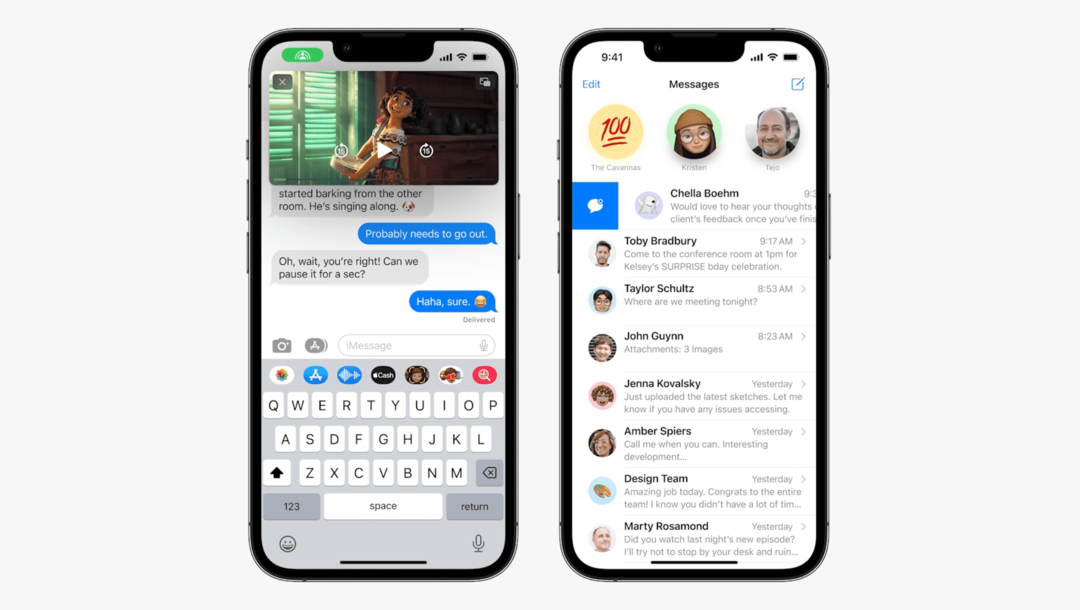
Apple lägger till några ganska användbara och snygga funktioner till meddelanden med iOS 16. Inte bara kommer du att äntligen kunna redigera dina texter, utan du kan till och med avskicka dem om du verkligen behöver. Det finns några uppenbara begränsningar för detta, men det här är två funktioner som länge har efterfrågats av iPhone-användare.
En annan användbar funktion som kommer till Messages med iOS 16 är möjligheten att markera meddelanden som olästa på iPhone. Och det bästa med det är att det inte finns några konstiga ringar som du behöver hoppa igenom. Så här kan du markera meddelanden som olästa på iPhone med iOS 16:
- Öppna Meddelanden app på din iPhone med iOS 16.
- Leta reda på meddelandetråden som du vill markera som oläst.
- Skjut från vänster till höger över meddelandetråden.
- När den blå ikonen visas, tryck på knappen.
- Du kan också fortsätta att svepa hela vägen till högerkanten tills den blå pricken visas bredvid meddelandetråden.
Det finns också ytterligare två metoder för att markera meddelanden som olästa, om du inte är en som använder svepgester i Apple-appar. Den första är att hitta meddelandetråden som du vill markera som oläst och sedan länge trycka på själva tråden. När du känner den haptiska feedbacken visas en rullgardinsmeny. Därifrån trycker du på Markera som oläst knappen som visas.
Den sista metoden för att markera meddelanden som olästa på iPhone med iOS 16 är följande:
- Öppna Meddelanden app på din iPhone med iOS 16.
- Tryck på Ellips (…) ikonen i det övre högra hörnet bredvid ikonen Skriv.
- Från rullgardinsmenyn trycker du på Välj Meddelanden.
- Välj meddelandet (eller meddelanden) som du vill markera som oläst.
- Knacka Oläst i det nedre högra hörnet.
När du har markerat meddelanden som olästa på iPhone visas inte bara den blå indikatorn i Meddelanden-appen, utan du kommer också att få aviseringsmärket på Meddelanden-appikonen. Detta syftar till att säkerställa att du inte glömmer att gå tillbaka och svara på det meddelandet senare när du har tillräckligt med tid att göra det.
Andrew är en frilansskribent baserad på USA: s östkust.
Han har skrivit för en mängd olika webbplatser genom åren, inklusive iMore, Android Central, Phandroid och några andra. Nu tillbringar han dagarna med att arbeta för ett VVS-företag, medan han ser ut som frilansskribent på natten.